3 aiuti efficaci per aiutarti a uscire dalla situazione di ritardo audio
Al giorno d'oggi, per non annoiarci in questa situazione attuale, amiamo guardare i video per ammazzare il tempo. Qualunque sia il genere, lo guardiamo comunque per non annoiarci a casa nostra. In effetti, la maggior parte di noi sperimenta già audio e video non sincronizzati che potrebbero essere molto irritanti, vero? Ma oggi ti promettiamo che non lo incontrerai mai più. Perché in questo articolo forniamo soluzioni su come correggere il ritardo audio sul tuo video e determina qual è il motivo alla base.
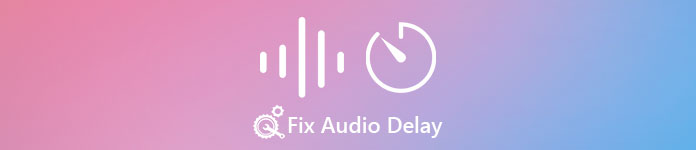
Parte 1. Che cos'è il ritardo audio
Ritardo audio accade davvero in diverse situazioni, sia online che offline. Ci sono molti fattori diversi per cui il ritardo si verifica con il tuo audio. Inoltre, un ottimo esempio è in questo elenco di seguito. Leggilo attentamente per sapere quale potrebbe essere il motivo.
◆ Il video prima di essere caricato sulla pagina Web o sulle piattaforme è già stato danneggiato, causando la mancata sincronizzazione di audio e video.
◆ Il processo di download del file è stato interrotto o incompleto, il che comporterebbe la perdita o il ritardo del file audio e video.
◆ Malfunzionamento del software di modifica. Questo potrebbe essere un motivo se registri audio e video separatamente e li combini insieme.
Altri possibili motivi di ritardo si verificano in questa situazione:
◆ Se si verifica un ritardo durante la visione di una TV, aspettarsi che sia dovuto alla cattiva rete tra il cavo, il satellite o l'antenna.
◆ I ritardi si verificano online soprattutto se il tuo video è impostato su 4k o 1080 px perché questa qualità richiederà molto tempo per essere caricata rispetto all'audio o viceversa.
E ora che sappiamo quali sono i motivi, ora possiamo risolverlo leggendo il testo qui sotto. Tuttavia, gli altri 2 motivi non possono essere risolti dal software seguente. Ma possiamo suggerire se il video e l'audio non sono sincronizzati online, allora dobbiamo abbassare la qualità per caricare meglio o semplicemente trovare un altro Internet migliore. E se il tuo problema è in TV, è necessario contattare il provider del tuo canale per verificarlo e risolverlo immediatamente. Quindi ora, passiamo alle prime 3 soluzioni di seguito.
Parte 2. Le 3 migliori soluzioni su come risolvere il ritardo audio
1. Usa Video Converter Ultimate
Se stai cercando la soluzione migliore, questa deve essere la prima della nostra lista. Poiché questo software può sincronizzare facilmente audio e video in 3 minuti, Video Converter Ultimate. Questo software è sostanzialmente multipiattaforma anche se stai utilizzando un Mac o un PC puoi scaricarlo. Inoltre, la cosa migliore di questo strumento è che tutte le funzionalità di modifica avanzate su PC sono disponibili su Mac o viceversa. Le sue prestazioni hanno già dato all'utente un fattore wow ed è diventata la scelta più popolare per principianti e professionisti. Non solo, questo strumento supporta un processo veloce, quindi non ci saranno perdite di tempo. Detto questo, andiamo avanti come correggere il ritardo audio in modo efficace seguendo i passaggi seguenti.
Passaggi su come correggere il ritardo su Video Converter Ultimate:
Passo 1. Se è la prima volta che usi questo strumento, è necessario scaricarlo prima. Dopo il processo di download, installalo, configuralo e fai clic Parti ora procedere.
Download gratuitoPer Windows 7 o versioni successiveDownload sicuro
Download gratuitoPer MacOS 10.7 o versioni successiveDownload sicuro
Passo 2. Dopo che il software è già stato avviato, vai su Cassetta degli attrezzi e sotto c'è il Sincronizzazione audio quindi premilo.
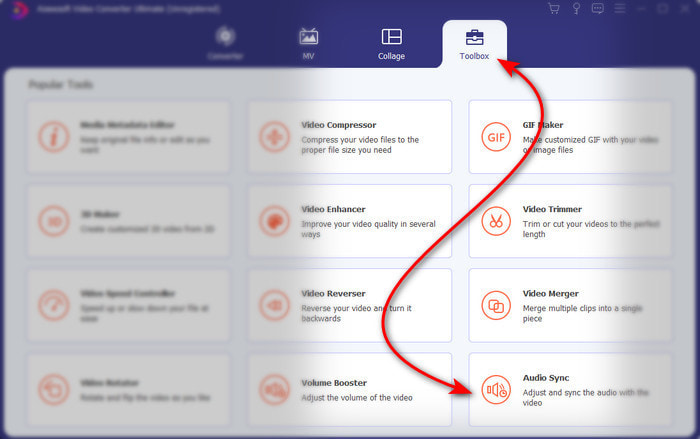
Passaggio 3. Premi il pulsante + per aggiungere il file che desideri sincronizzare e verrà visualizzata una cartella successiva. Se trovi già il video clicca Aperto prossimo.
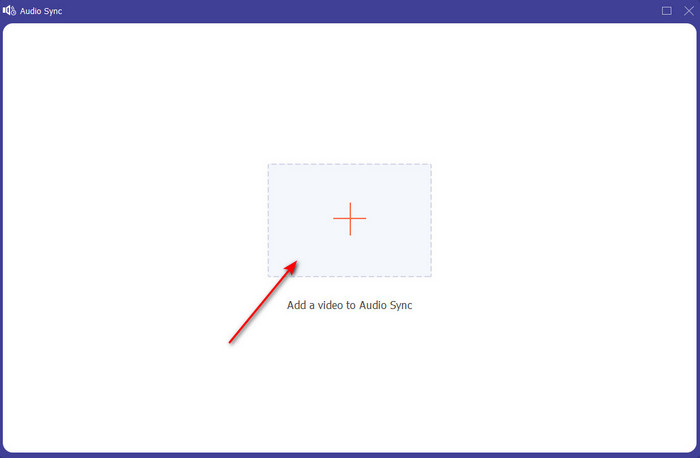
Passaggio 4. Verrà visualizzata un'interfaccia come questa e ora è il momento giusto per spostare il file cursore di ritardo per sincronizzarlo. Se l'audio e il video sono sincronizzati, fare clic su Esportare per salvare il file.
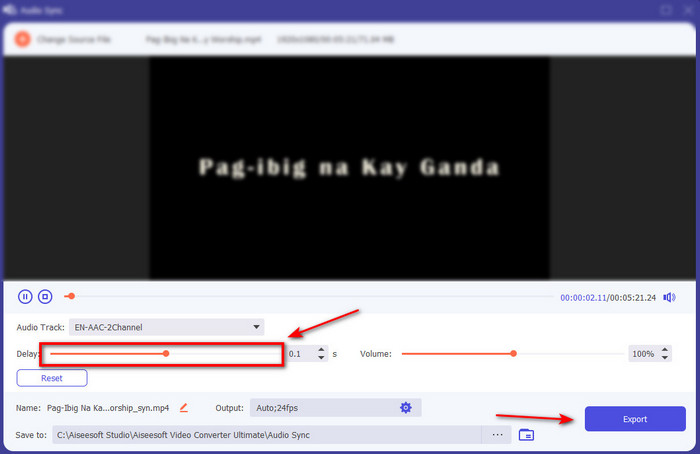
Passaggio 5. Al termine del processo, verrà visualizzato un file explorer con il file. Fai clic sul file per guardare e goderti la magia che hai creato in precedenza con questo software.
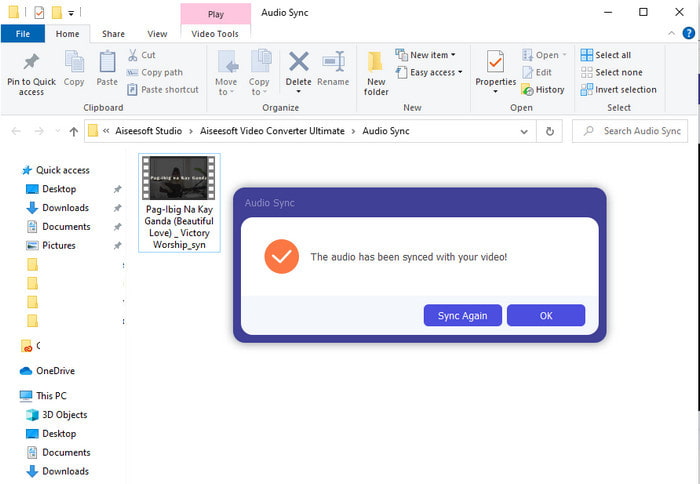
2. Usa Avidemux
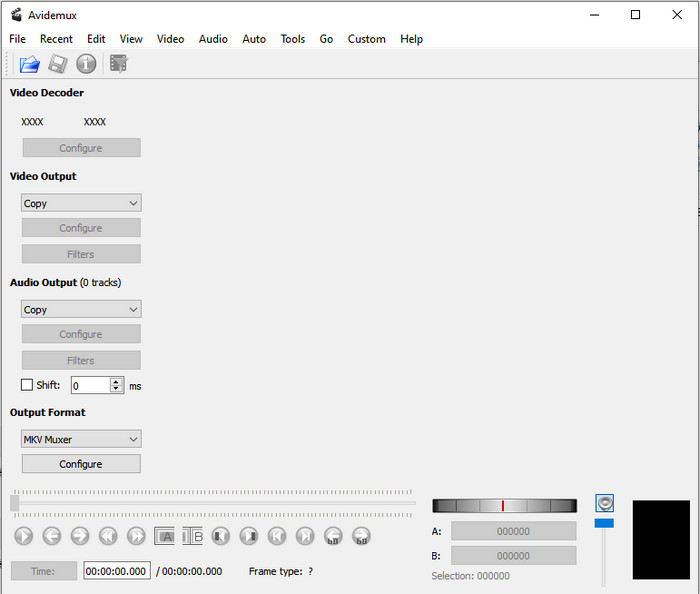
Questo software può aiutarti a risolvere il problema ritardo audio hai incontrato. Inoltre, è disponibile su tutte le diverse piattaforme attualmente in uso. Quindi, se usi questo strumento su PC e trasferisci su Mac, puoi comunque usarlo come editor personale. Tuttavia, alcune delle funzionalità su PC non sono disponibili su Mac o Linux. Inoltre, se stavi per usarlo, aspettati alcune difficoltà. Perché altre funzionalità di questo strumento in qualche modo potrebbero confonderti. Quindi ora, se vuoi provare a correggere il ritardo che riscontri sul tuo video, segui i passaggi mentre lo abbiamo semplificato. Per fare in modo che gli utenti come te lo seguano facilmente.
Come sincronizzare audio e video su Avidemux:
Passo 1. Scarica prima il software sul sito Web principale. Avvialo, quindi fai clic su File e il prossimo è il Aperto per selezionare un video nella cartella.
Passo 2. Fare clic sulla casella del Spostare per fare in modo che il turno si applichi automaticamente. Quindi aggiungi il valore di ms che desideri. Suggeriamo di iniziare prima da - o + 200 e se l'audio e il video non sono ancora sincronizzati, cambia il numero.
Passaggio 3. E ora il video e l'audio sono sincronizzati correttamente, ora è il momento giusto per esportarlo facendo clic su Salva pulsante.
3. Usa il convertitore online
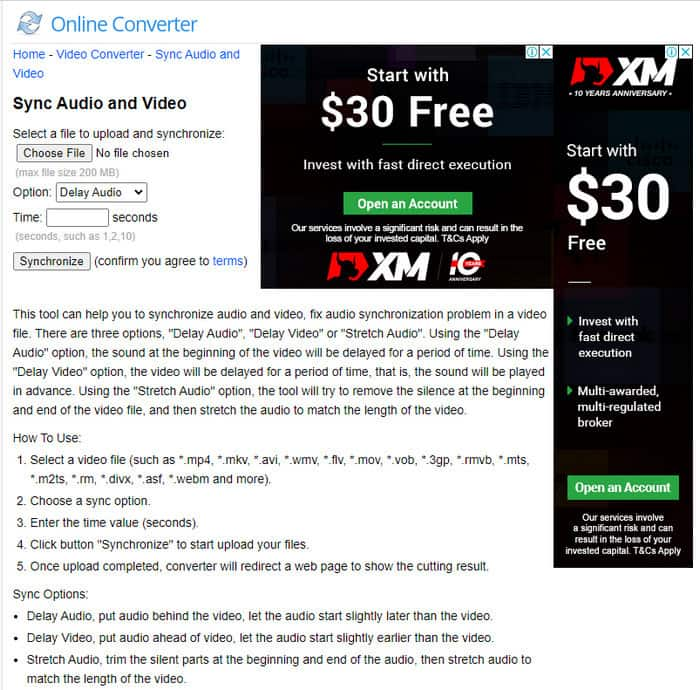
Se non vuoi scaricare un software, allora è d'obbligo provare ad usarlo Convertitore online disponibile sul web. Poiché la sua interfaccia è molto semplice da capire e facile da usare da chiunque abbia una connessione Internet stabile. Tuttavia, questo strumento non è la scelta migliore se non si dispone di una connessione Internet perché dipende da essa. Quindi ora, se vuoi imparare come correggere il ritardo audio con il Convertitore online quindi segui questi passaggi indicati.
Come risolvere il ritardo audio e video con il convertitore online:
Passo 1. Cerca la pagina web ufficiale del convertitore online. Dopo aver aperto il sito Web, fare clic su Scegli il file per inserire il ritardo del file video e audio.
Passo 2. Sul Opzione puoi scegliere se correggere il ritardo sul tuo audio o video. Quindi impostare il Volta sulla scatola.
Passaggio 3. Clic Sincronizzare e attendi che il processo sia terminato, quindi fai clic su Scarica ora per salvare il video sincronizzato che hai realizzato.
Parte 3. Domande frequenti sulla correzione del ritardo audio
Posso usare Premiere pro per correggere il ritardo audio?
Assolutamente Sì, puoi utilizzare il più famoso editor sviluppato da Adobe. Quindi, se non hai idea di come farlo, fai clic su questo link per aprire un nuovo sito web per correggere il ritardo audio su Premiere pro.
Come unire correttamente audio e video per evitare ritardi?
La ricerca di un software adeguato per eseguire correttamente la fusione potrebbe essere un po' difficile. Tuttavia, possiamo semplificare la tua ricerca man mano che accumuliamo 4 modi diversi per aggiungere qualsiasi traccia audio a un video facilmente.
La compressione di un video può causare un ritardo dell'audio?
Per ora, se provi a comprimere un video non avrà mai alcun effetto sul tuo audio o un ritardo. Perché la compressione è il modo per ridurre le dimensioni del file multimediale e non distruggerlo. Quindi, se stai cercando un compressore video sicuro e protetto, fai clic su questo link per sapere quali sono 7 modi per comprimere i video.
Conclusione
E ora che sappiamo quali sono le diverse ragioni per il ritardo audio ora è il momento di risolverlo con lo strumento fornito sopra. Sebbene tutti gli strumenti abbiano la stessa funzione, c'è comunque uno strumento che spicca tra gli altri 3 presentati ed è Video Converter Ultimate. Questo strumento fenomenale è già stato utilizzato da un milione di utenti e li ha già aiutati. E ora, se vuoi provare il sollievo per il tuo problema, scarica subito questo strumento.



 Video Converter Ultimate
Video Converter Ultimate Screen Recorder
Screen Recorder


